Изтеглете и изтеглите драйвери за Brother DCP-7057R MFP
Почти всеки периферен хардуер изисква правилни драйвери, за предпочитане най-новата версия, за правилно взаимодействие с операционната система. Това важи и за многофункционалните устройства. Нека да разгледаме процеса на намиране и инсталиране на файлове за устройства на примера на Brother DCP-7057R.
съдържание
Изтегляне на драйвер за Brother DCP-7057R.
Важно е да инсталирате целия пакет драйвери така, че принтерът, факс апаратът и скенерът да работят едновременно. Можете да разрешите проблема по един от четирите налични начина. По-долу анализираме подробно всеки един от тях.
Метод 1: Официален източник на Brother
Преди всичко ви съветваме да се свържете с официалния сайт на производителя за помощ. Този метод е най-ефективен поради факта, че разработчиците незабавно качват актуализации и файловете определено нямат вирусни заплахи. Търсене и изтегляне на драйвери се извършва, както следва:
Отидете на официалния сайт на Brother
- Следвайте връзката по-горе във всеки уеб браузър, за да получите достъп до началната страница на Brother.
- Тук намерете панела със секции, където трябва да поставите курсора на мишката над "Поддръжка", а в отворената колона изберете "Драйвери и ръководства" .
- Търсенето се извършва на устройството, така че трябва да кликнете върху съответния бутон с икона на лупа.
- Въведете заявката в полето за търсене и изберете подходящата опция от резултатите.
- Поддържа се поддръжката и поддръжката на Brother DCP-7057R. Тук трябва да преминете към категорията "Файлове" .
- Първо, посочете операционната си система: Windows, Mac или Linux, след което маркирайте подходящата версия и битовата дълбочина с точка.
- Сега имате възможност да изтеглите целия набор от драйвери наведнъж или да изтеглите всичко един по един. Изберете предпочитаната от вас таблица и кликнете върху надписа, означено в синьо, за да започнете изтеглянето.
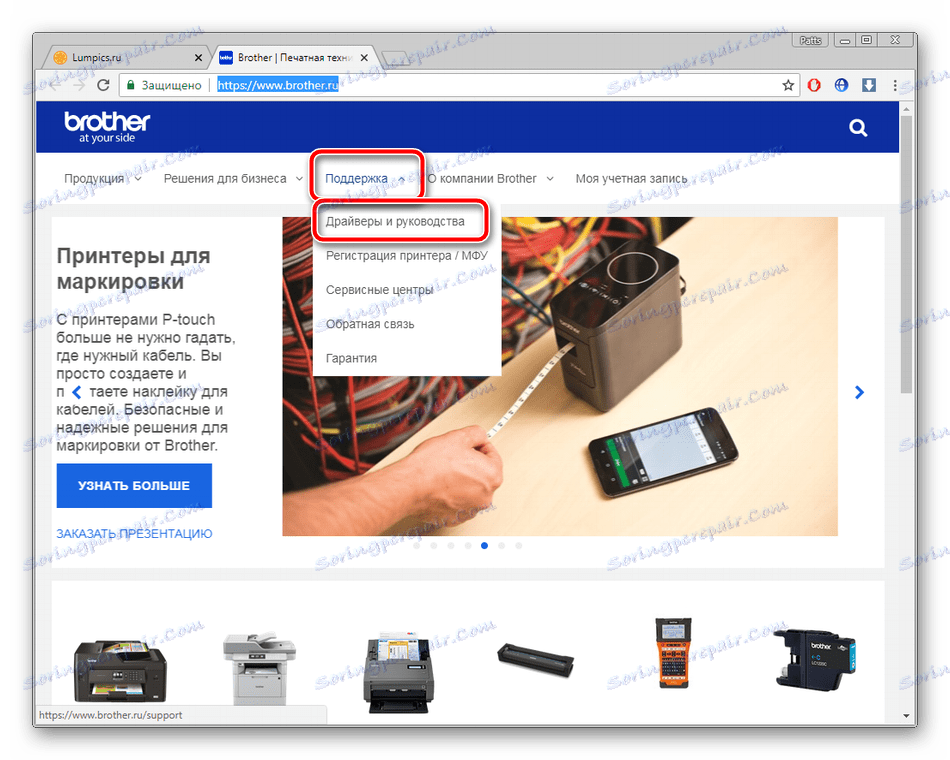
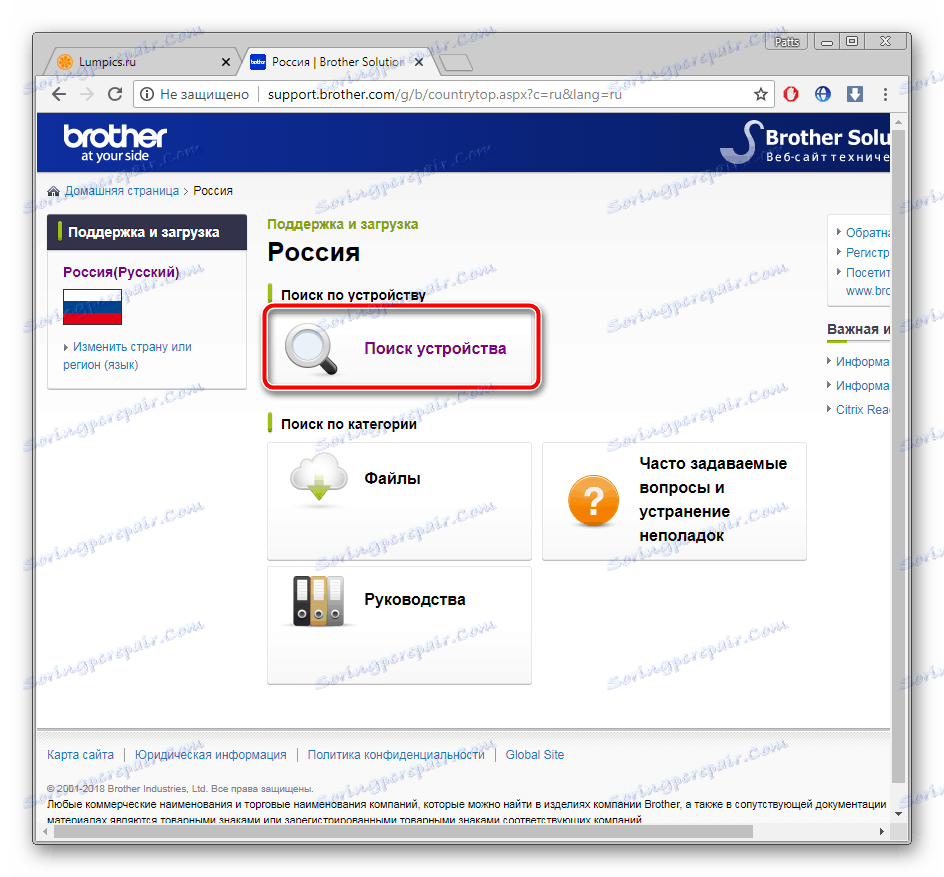
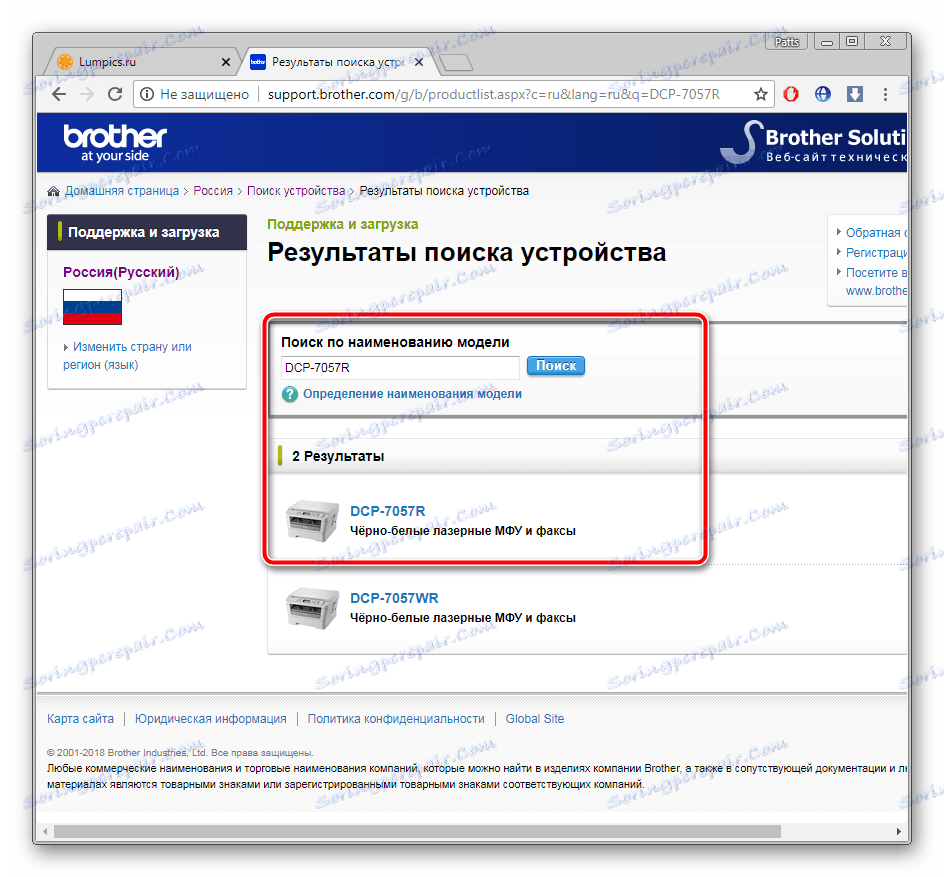
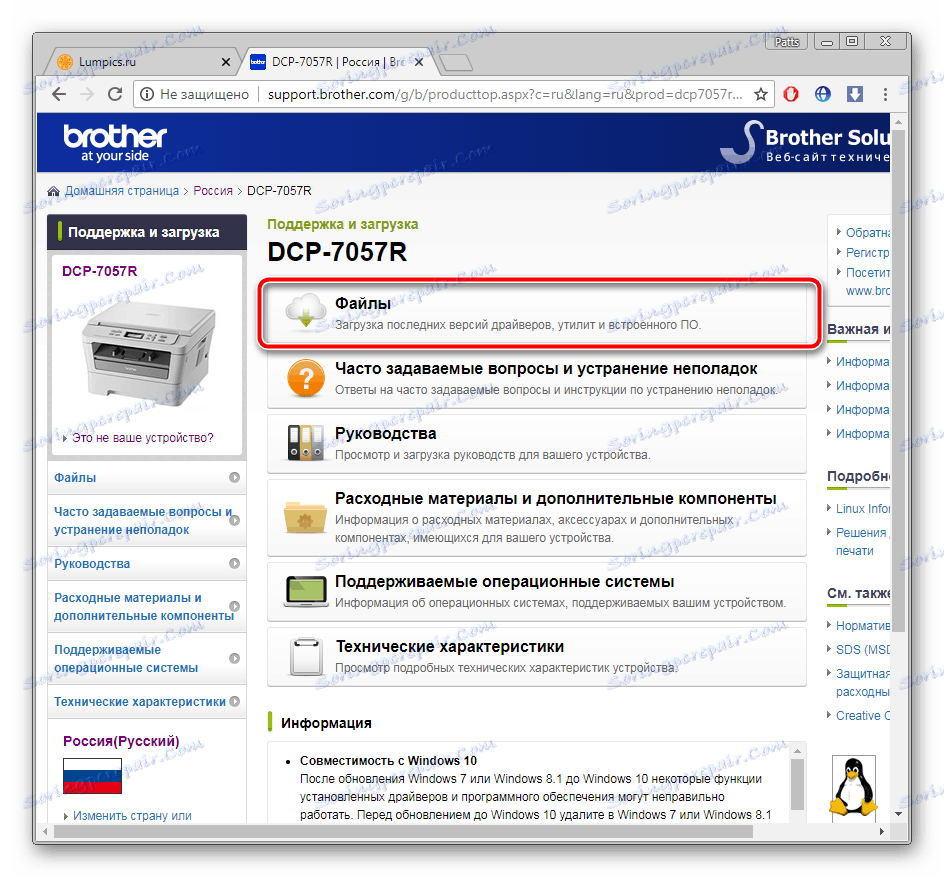
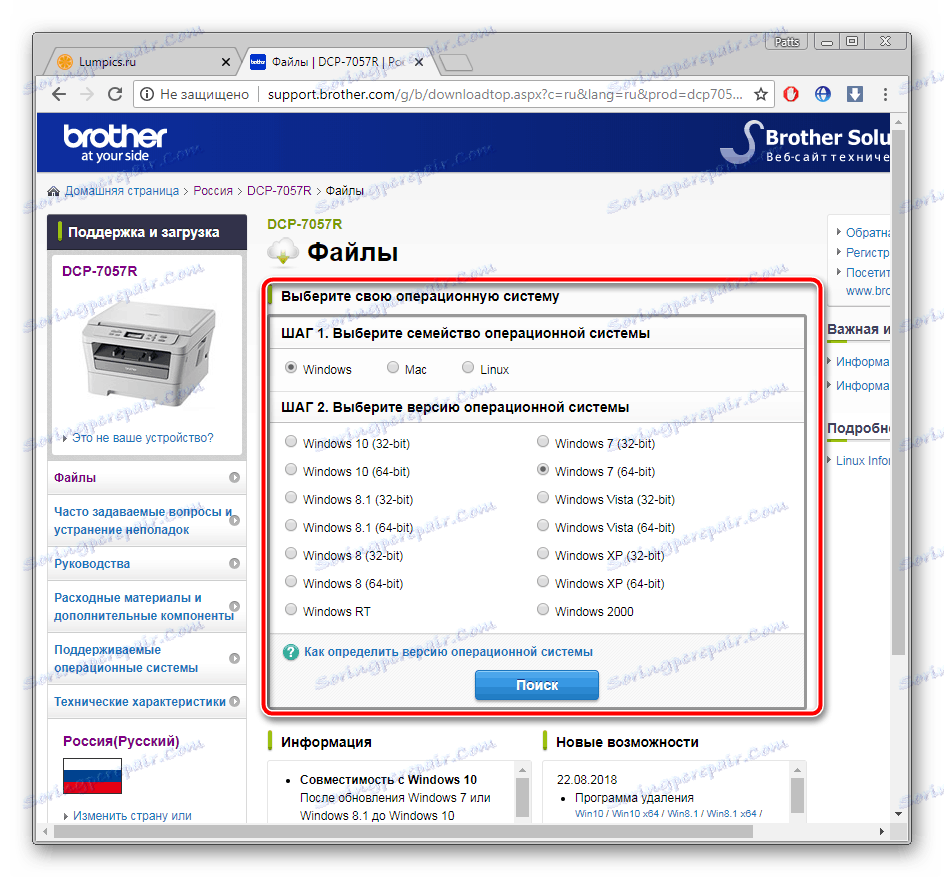
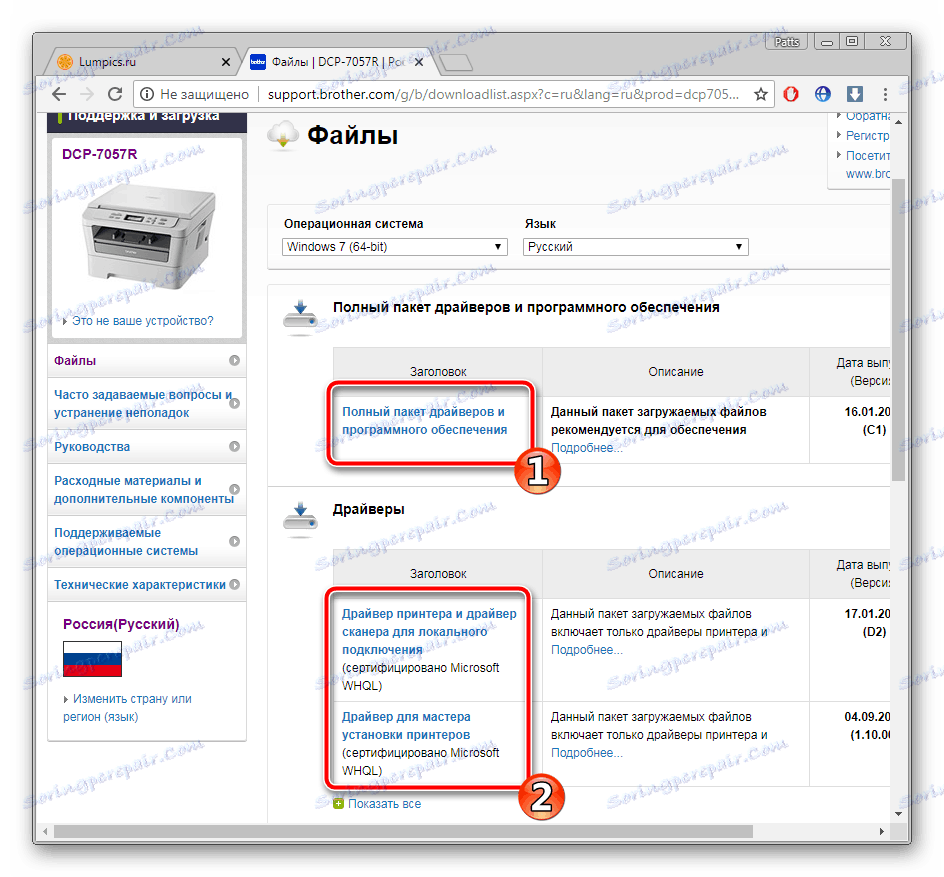
Последната стъпка е да стартирате инсталатора. Той ще извърши самата инсталация. Нямате нужда от нищо друго, не е нужно да рестартирате компютъра, можете веднага да започнете работа с оборудването.
Метод 2: Допълнителен софтуер
Вторият метод ще разгледа използването на софтуер на трети страни, чиято функционалност се основава на намирането и инсталирането на драйвери за всякакъв вид компютърни устройства. Има голям брой такива специализирани програми, но те практически не се различават по принципа си на работа. Вижте всички популярни представители в нашата статия на връзката по-долу.
Повече подробности: Най-добър софтуер за инсталиране на драйвери
Можем да Ви препоръчаме да преминете към друга статия, връзката с която е под екранната снимка. Там ще намерите подробно ръководство за инсталиране на нови драйвери и актуализиране на старите чрез безплатна програма. Driverpack разтвор ,
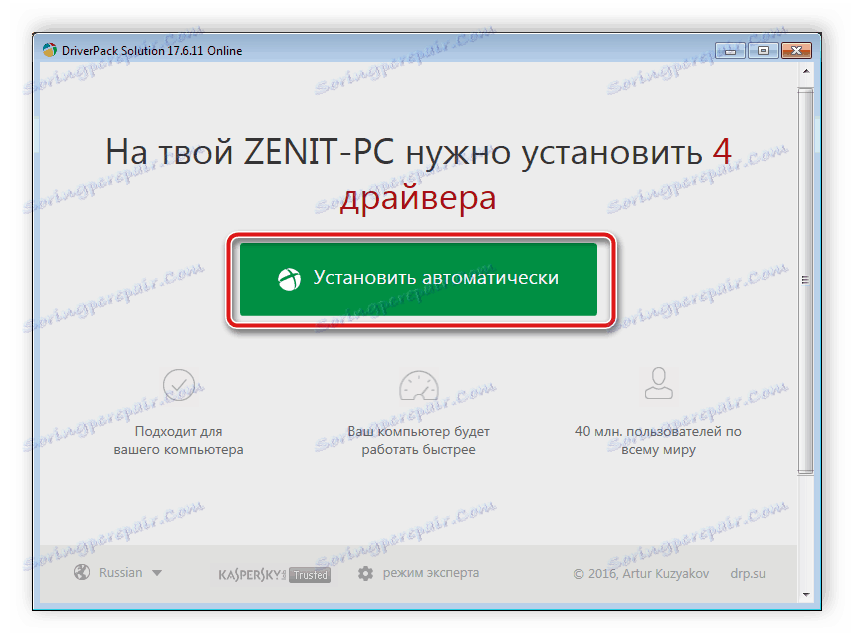
Повече подробности: Как да актуализирате драйверите на вашия компютър с помощта на DriverPack Solution
Метод 3: Уникален ID MFP
Специално внимание се отделя на начина, чиято ефективност се крие във факта, че файловете се избират въз основа на уникалния номер на оборудването в специалните онлайн услуги. Достатъчно е да вмъкнете ID в лентата за търсене на такъв сайт и да изберете операционната система, използвана за получаване на драйвери за всяка дата на пускане. Идентификаторът на Brother DCP-7057R е както следва:
USBPRINTBROTHERDCP-70575A58
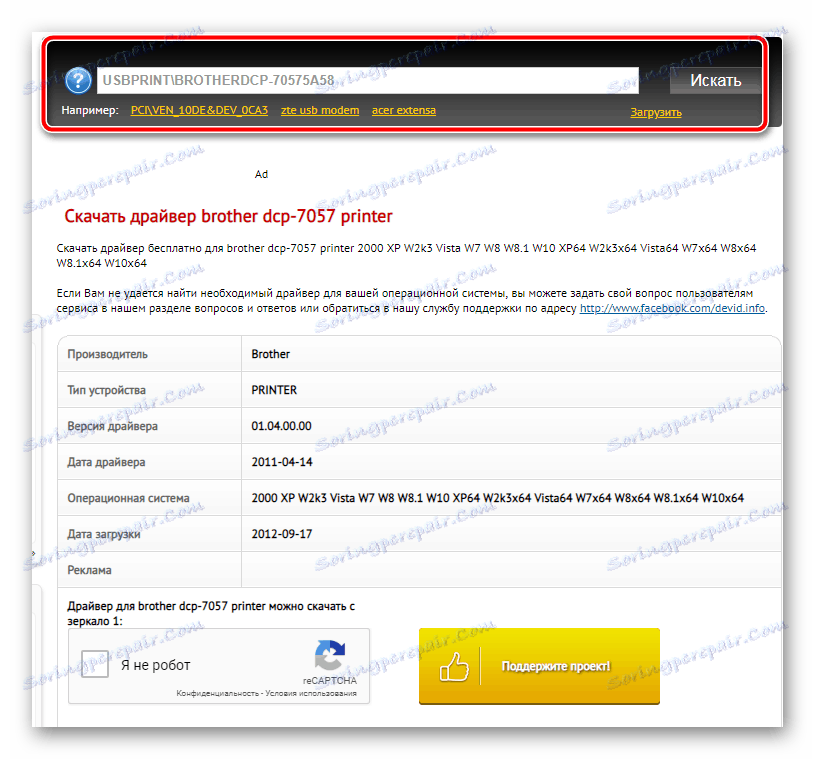
Ако се интересувате от този метод, препоръчваме ви да прегледате другата ни статия в линка по-долу, за да разгледате подробно тази тема, за да се справите с търсенето и инсталирането.
Повече подробности: Търсене на драйвери от hardware ID
Метод 4: Инсталиране на принтера в Windows
Microsoft е оборудвала своята операционна система с инструмент, който ви позволява ръчно да добавяте хардуер, като изтеглите драйвер за него чрез вградена помощна програма. Този метод ще бъде изключително полезен за тези, които не са намерили Brother DCP-7057R след свързване с компютър. Запознайте се с него по-подробно в материала от нашия друг автор.
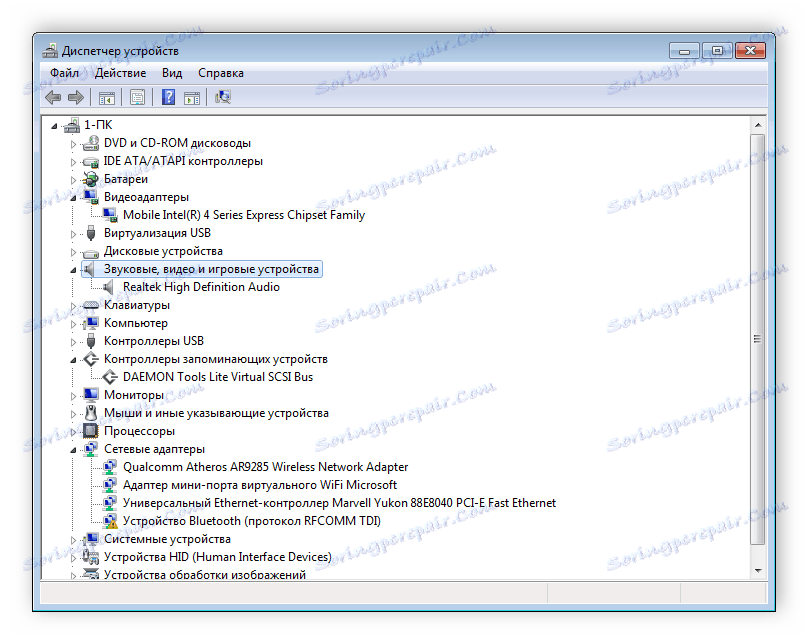
Повече подробности: Инсталиране на драйвери с помощта на стандартни инструменти за Windows
Днес научихте за всички налични опции за търсене и инсталиране на драйвери за гореспоменатото мултифункционално устройство. Имате право да решите сами кой метод ще бъде най-подходящ във вашата ситуация и само тогава да продължите с изпълнението на предоставените инструкции.
